نوتیفیکیشن اصطلاح و کلمه جدیدی نیست؛ اما با این وجود برخی از کاربران با این ابزار آشنا نیستند. نوتیفیکیشنها ابزار کارآمدی هستند که پیامهای مهم را روی نمایشگر گوشی نمایش میدهند و معمولاً بهصورت پیشفرض روی گوشی فعال میشوند؛ اما از آنجایی که برخی برنامهها، بیش از اندازه نوتیفیکیشن ارسال میکنند، ممکن است که این قابلیت کارآمد را به ابزاری آزاردهنده تبدیل کنند.
اگردوست دارید در مورد نوتیفیکیشن بدانید و چگونه میتوان آن را در گوشیهای مختلف فعال یا غیر فعال کرد، باهمراه ما باشید.
نوتیفیکیشن گوشی چیست؟
زمانی که شما به سراغ گوشی خود میروید و قفل صفحه آن را باز میکنید، با لیستی از پیامهای مختلف روی صفحه نمایش خود روبرو می شوید که توسط برنامههای گوناگون ارسال شده است. این پیامها همان نوتیفیکیشنها هستند.
نوتیفیکیشن یا اعلان، ابزاری برای اطلاع رسانی به کاربر است که قابلیت کلیک دارد. به این معنی که کاربر میتواند به صورت مستقیم روی آن کلیک کرده و وارد برنامه مورد نظر شود. این ابزار، پیامهای مهم برنامههای مختلف را روی صفحه نمایش اصلی گوشی به کاربر نشان میدهد. جالب است بدانید که نوتیفیکیشنها روی مصرف باتری و اینترنت گوشی هم اثر میگذارند. پس بهتر است به عنوان یکی از روشهای صرفه جویی در مصرف اینترنت، اعلانها را مدیریت و تنظیم کنید.
تنظیمات نوتیفیکیشنها بسته به مدل گوشی در بخشهای متفاوتی قرار دارد. به همین دلیل نمیتوان یک مسیر خاصی را برای رسیدن به این تنظیمات در همه گوشیها معرفی کرد. در ادامه نحوه فعال سازی نوتیفیکیشن را به طور کلی در اندروید و سپس در برندهای پرطرفدارتر سامسونگ و شیائومی مرور خواهیم کرد. و نگاهی به تنظیمات اعلانها در آیفون هم خواهیم داشت.
چگونه نوتیفیکیشن را فعال کنیم؟ فعال سازی نوتیفیکیشن اندروید
نوتیفیکیشنها به صورت پیش فرض بر روی گوشیها فعال است اما ممکن است گاهی شما اعلانی از سمت برنامۀ مشخصی دریافت نکنید که در این صورت باید به بخش تنظیمات گوشی خود رفته و نوتیفیکیشن مربوطه را فعال کنید.
برای فعال سازی نوتیفیکیشن در گوشیهای که اندروید 11 به بالا روی آنها نصب است، باید از مسیر زیر رفت:
- وارد setting گوشی خود شده و سپس روی گزینه app & notification ضربه بزنید.
- در این مرحله گزینه notification را انتخاب کنید و بعد از آن به سراغ گزینه advanced بروید.
- در این مرحله برای فعال سازی نوتیفیکیشن یا خاموش کردن آن باید گزینه allow notification snooze را خاموش یا روشن کنید.
مهم:در نظر داشته باشید که فعال کردن حالت سیف مود اندروید هم میتواند به صورت موقت دریافت نوتیفیکیشنها را از تمام برنامهها کنسل کند.
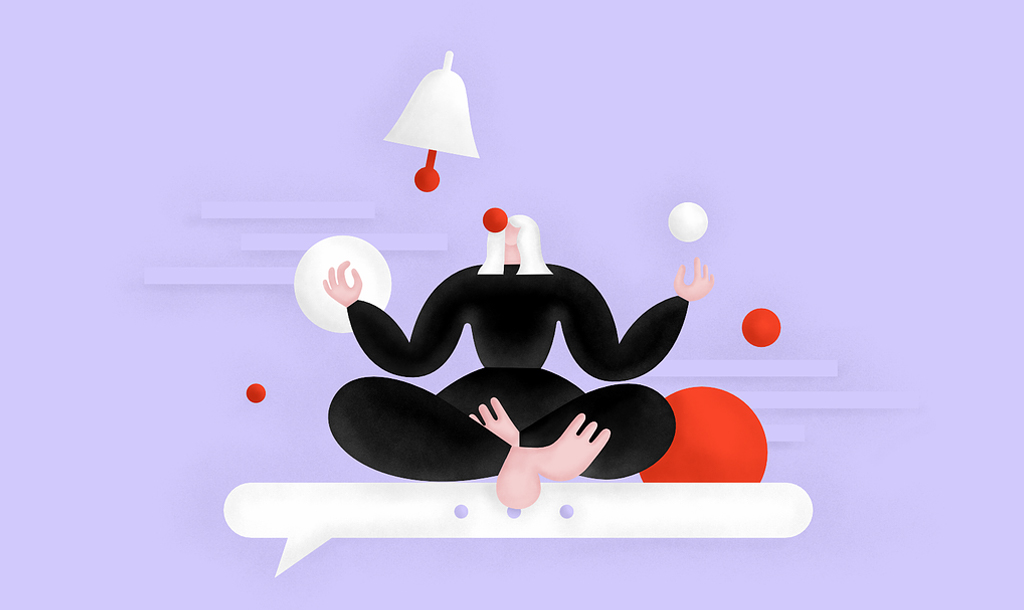
تنظیمات نوتیفیکیشن سامسونگ کجاست؟
شرکت سامسونگ برای بخش نوتیفیکیشن گوشیهای خود تنظیمات جذابی در نظر گرفته است که به آنها میپردازد. برای رفتن به تنظیمات نوتیفیکیشن سامسونگ، ابتدا باید به بخش تنظیمات رفت و سپس روی اعلانات ضربه بزنید تا فعال شود. گزینههایی که در این بخش مشاهده میکنید:
- Notification pop-up style: در این بخش میتوانید با انتخاب حالت Brief اعلانات خود را به صورت کوتاه و خلاصه مشاهده کنید یا اینکه حالت Detailed را انتخاب کنید تا نوتیفیکیشنهای شما با اطلاعات بیشتری نمایش داده شوند.
- Included apps: در این قسمت، برنامههایی را که قصد دریافت نوتیفیکیشن از سمت آنها را دارید، مشخص میکنید.
- Brief pop-up settings: با انتخاب این گزینه میتوانید تنظیمات بیشتری برای نوع دریافت نوتیفیکیشنهای خود اعمال کنید. اگر روی این گزینه ضربه بزنید، وارد صفحه جدیدی میشوید که دارای گزینههای زیر است:
- Edge lighting style: با انتخاب این گزینه امکان انتخاب افکت و رنگ مشخص برای اعلانها را خواهید داشت؛ حتی میتوانید با انتخاب گزینه App color تعیین کنید که متناسب با برنامهای که برای شما نوتیفیکیشن ارسال کرده، رنگ اعلان تعیین شود. برای مثال نوتیفیکیشنهای برنامه تلگرام به رنگ آبی نمایش داده شوند. همچنین، با انتخاب گزینه Color by keyword میتوانید یک کلمه خاص را مشخص کنید که در صورت وجود آن در پیام، رنگ مشخصی به شما نمایش داده شود.
- Show even while screen is off: با انتخاب این گزینه حتی زمانهایی که صفحه نمایش قفل است، باز هم چراغ نوتیفیکیشن روشن میماند.
- Recently sent: این گزینه برنامههایی که اخیرا برای شما اعلانی ارسال کردهاند، دیده میشوند.
- Do not disturb: این امکان را برای شما فراهم میآورد که زمانهایی مشخصی از روز هیچ نوتیفیکیشنی از هیچ برنامهایی دریافت نکنید و با این ترتیب با تمرکز کامل به کارهای خود برسید.
- Advanced settings: اگر روی این گزینه ضربه بزنید، زیر منوهای زیاد و متنوعی را خواهید دید که با آنها میتوانید شخصی سازی بیشتری روی تنظیمات گوشی خود اعمال کنید.
- Show notification icons: با این گزینه میتوانید انتخاب کنید که همه نوتیفیکیشنها را روی صفحه نمایش موبایل خود ببینید یا فقط تعدادی مشخصی از آنها برای شما نمایش داده شوند. در نظر داشته باشید که در این بخش با انتخاب گزینه none هیچ اعلانی دریافت نخواهید کرد.
- Show battery percentage: اگر تمایل دارید که میزان شارژ باتری خود را به صورت درصدی در بالای نمایشگر ببینید، این گزینه را فعال و در غیر این صورت غیرفعال کنید.
- Notification history: این گزینه تنها برای اندرویدهای 11 به بعد فعال شده است و تاریخچه تمام اعلانها را در خود نگه داری میکند.
- Floating notifications: با این گزینه نحوه نمایش نوتیفیکیشنها را میتوانید تعیین کنید.
- Suggest actions and replies for notifications: فعال بودن این گزینه باعث میشود که بتوانید به نوتیفیکیشنها، بدون باز کردن برنامه مورد نظر و تنها با یک کلیک پاسخ دهید.
- Notification reminder : این گزینه در صورت روشن بودن اعلانهای خوانده نشده را به شما یادآوری میکند.
همچنین، اگر کاربر گوشی سامسونگ هستید، توصیه میکنیم که تنظیمات Biometrics and security را در موبایل خود به درستی اعمال کنید. این تنظیمات کمک میکند تا در مواقع گم یا دزدیده شدن گوشی بتوانید با استفاده از find my mobile موبایل خود را ردیابی کنید.
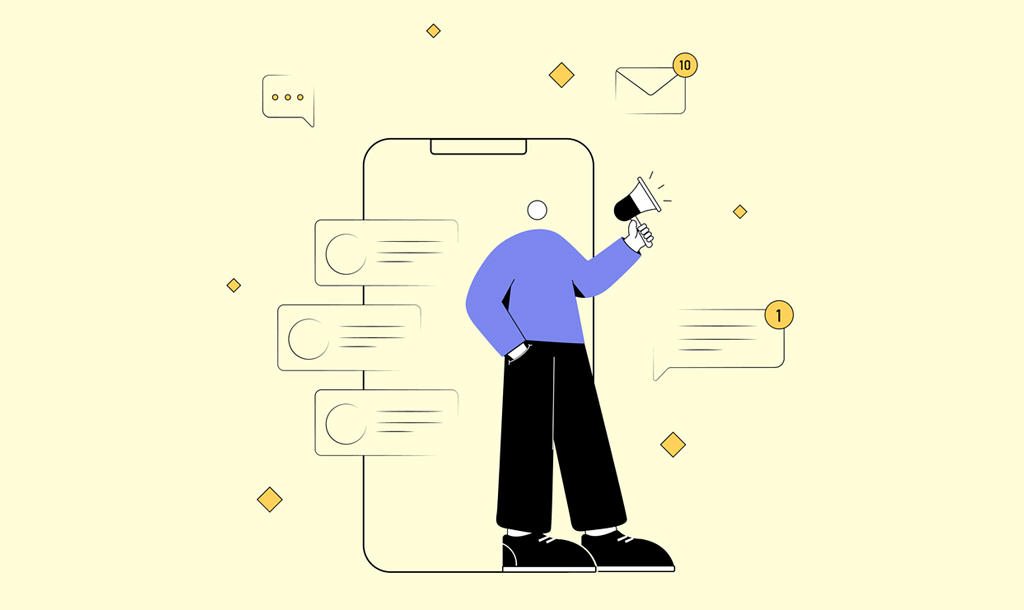
تغییر نوتیفیکیشن سامسونگ؛ چگونه اعلانها را خاموش کنیم؟
برخی از کاربران احساس میکنند که هم زمان با دریافت نوتیفیکیشن رنگ صفحه گوشی آنها تغییر میکند و به همین دلیل قصد غیرفعال سازی نوتیفیکیشن در سامسونگ را دارند؛ در صورتی که علت تغییر رنگ صفحه گوشی سامسونگ اصلا به این موضوع ربطی ندارد. با این وجود، در صورتی که میخواهید دریافت اعلانها را از همه برنامهها یا فقط برخی از برنامههای خود غیرفعال کنید باید مسیر زیر را در گوشی خود پشت سر بگذارید و بروید
1- وارد نوار اعلان گوشی خود شوید. برای این کار کافی است که انگشت خود را روی نوار بالای صفحه بگذارید و به سمت پایین بکشید.
2- حالا روی آیکون چرخ دنده که در گوشه سمت راست و بالای صفحه دیده میشود، ضربه بزنید.
3- در پنجره جدید گزینه Notifications یا اعلانها را لمس کنید.
4- در این مرحله برای غیرفعال کردن دریافت نوتیفیکیشن از همه برنامهها باید روی All apps ضربه بزنید تا این گزینه خاموش شود.
5- حالا اگر میخواهید از برخی برنامهها همچنان اعلان دریافت کنید، باید روی برنامه مورد نظر خود ضربه بزنید تا مجددا فعال شود.
فعال سازی نوتیفیکیشن شیائومی
گوشی شیائومی هم برای مدیریت نوتیفیکیشن ها، گزینههایی را در اختیار کاربران خود قرار داده است؛ اما راه فعال سازی نوتیفیکیشن در این برند چیست؟
- وارد تنظیمات یا setting گوشی خود شوید.
- روی گزینه Notifications ضربه بزنید.
در این قسمت میتوانید به تنظیمات مربوط به نوتیفیکیشن گوشی خود دسترسی پیدا کنید. در بخش App notifications لیست برنامههای گوشی خود را مشاهده میکنید. با ضربه زدن روی گزینه فعال سازی که در کنار هر برنامه قرار دارد، میتوانید اعلان آنها را فعال یا غیر فعال کنید.
اگر علاقه دارید که از هیچ برنامهای نوتیفیکیشن دریافت نکنید، باید تمام برنامهها را غیرفعال کنید. در صورتی که روی هر کدام از برنامهها ضربه بزنید، وارد صفحهای برای تنظیمات بیشتر میشوید که دارای گزینههای زیر است:
- Show notification: با روشن کردن این گزینه نوتیفیکشنها را از این برنامه دریافت میکنید.
- Floating notification: در صورت فعال کردن این گزینه نوتیفیکیشنهای شناور از برنامه دریافت خواهید کرد که میتوانید بدون نیاز به باز کردن برنامه اصلی و با یک کلیک به پیام پاسخ دهید.
- Lock screen notification: در صورت انتخاب این گزینه، نوتیفیکیشنها روی صفحه قفل هم نمایش داده میشوند.
- Allow sound: با انتخاب این گزینه همزمان با دریافت نوتیفیکیشن، صدای هم پخش خواهد شد.
- Allow vibration: اگر دوست دارید با دریافت اعلان، ویبره از گوشی شما پخش شود، این گزینه را فعال کنید.
- Allow using Led light: در صورت فعال کردن این گزینه، اگر نوتیفیکیشنی از برنامه موردنظر دریافت کردید، چراغ led گوشی هم چشمک میزند.
چگونه نوتیفیکیشن آیفون فعال کنیم
اپل در سیستم عامل متفاوتی که برای گوشیهای خود تعریف کرده، مرکز نوتیفیکیشن یا notification center در نظر گرفته است. احتمالا اطلاع دارید که برای مشاهده اعلانهای مختلف در گوشیهای آیفون کافی است که انگشت خود را از سمت چپ و بالای صفحه به سمت پایین بکشید؛ اما ممکن است با ترفندها و تنظیمات کاربردی آیفون آشنا نباشید. به هرحال برای فعال سازی نوتیفیکیشن در آیفونها و اعمال تنظیمات بیشتر باید مراحل زیر را طی کنید:
- به بخش Setting گوشی خود بروید و روی گزینه Notifications ضربه بزنید.
- در این بخش لیست برنامههایی که برای گوشی اعلان ارسال میکنند، نمایش داده شده است. برای اعمال تنظیمات بیشتر روی گزینه Edit در سمت راست و بالای صفحه ضربه بزنید.
- در صفحه بعد، بخش Notification View ترتیب نمایش اعلانها را مشخص میکند که در صورت انتخاب گزینه Sort Manually به صورت دستی میتوانید نحوه نمایش اعلانها را تنظیم کنید و در صورت انتخاب گزینه Sort by Time نحوه نمایش اعلانها بر اساس زمان انجام میشود.
- در قسمت پایین میتوانید نوتیفیکیشن مربوط به هر کدام از برنامهها را مدیریت کنید. کافی است که روی آن ضربه بزنید تا فعال یا غیر فعال شود. در این صورت به گزینههای بیشتری هم دسترسی پیدا میکنید که معمولا شامل موارد زیر خواهند شد:
- Allow notification: در صورت فعال بودن این گزینه نوتیفیکیشنهای دریافتی از این برنامه نمایش داده میشوند.
- Show in Notification Center: با این گزینه میتوانید از نظر تعدادی برای نوتیفیکیشنهایی که در نوتیفیکیشن سنتر نمایش داده میشوند، محدودیت ایجاد کنید. برای مثال تنها دو اعلان از برنامه مورد نظر نمایش داده شود.
- Notification Sound: با کمک این گزینه میتوانید صدای هشدار برای اعلانها تنظیم کنید.
- Show on Lock Screen: این گزینه نوتیفیکیشنها را صفحه قفل هم نمایش میدهد.
- Badge App Icon: با انتخاب این گزینه هر نوتیفیکیشنی که از برنامه دریافت کنید، به صورت عددی در بالای آیکون برنامه دیده میشود.
در نظر داشته باشید که در IOS 15 گزینهای دیگری تحت عنوان Scheduled Summary هم به بخش تنظیمات نوتیفیکیشن اضافه شده است. با کمک این قابلیت شما میتوانید برای دریافت اعلانهای خود زمان خاصی را در روز تعیین کنید. برای مثال میتوانید مشخص کنید که در فقط در ساعت 8 صبح و 16 بعدازظهر نوتیفیکیشنها کل روز به صورت یکجا به شما نمایش داده شود.
برای تنظیم این قابلیت باید به setting و سپس Notification در گوشی خود بروید. سپس روی Scheduled Summary ضربه بزنید تا فعال شود.
در بخش Scheduled میتوانید تعداد دفعات و زمان نمایش نوتیفیکیشنها را تعیین کنید. سپس با ضربه زدن روی گزینه Apps in Summary برنامههایی را مشخص کنید که باید طبق این زمان بندی اعلانهای خود را برای شما ارسال کنند.


